Управление опорными кадрами
Изменение масштаба участка кривой движения
- На панели инструментов щелкните по кнопке Graph Editor или нажмите клавиши CTRL + F2. Откроется окно Graph Editor.
- В списке Channel list дважды щелкните по камере (рис. 10.31).
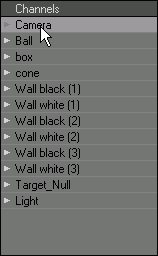
Рис. 10.31. Переместите каналы камеры в Channel bin - В окне щелкните по кнопке инструмента Add Key или нажмите клавишу + (Плюс).
- В канал Camera.Position.X (Камера.Положение.Х) добавьте 10-15 опорных кадров (рис. 10.32).
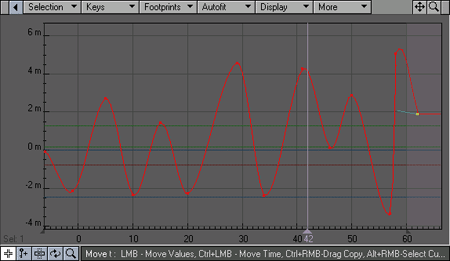
Рис. 10.32. Создайте несколько опорных кадров на небольших расстояниях друг от друга - В Graph Editor щелкните по кнопке инструмента Zoom или нажмите клавишу М.
- При помощи ограничивающего прямоугольника выделите участок кривой с опорными кадрами (рис. 10.33). Motion Graph увеличит выделенный участок (рис. 10.34).
- Чтобы отменить увеличение выделенного участка, щелкните правой кнопкой мыши.
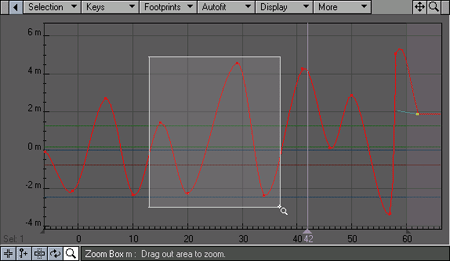
Рис. 10.33. Выделите участок кривой, который требуется редактировать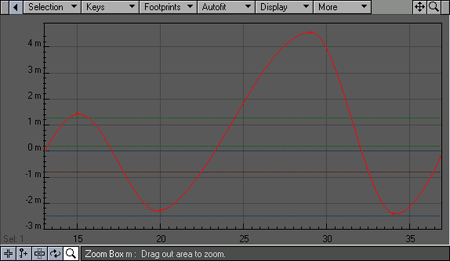
Рис. 10.34. Увеличьте выделенный участок
В следующем примере вы будете работать над несложной анимацией – создадите прыгающий мячик. Сюжет прост: требуется, чтобы мяч три раза отскочил от поверхности с периодом в шесть секунд. Сделать это можно двумя способами – вручную создать нужные опорные кадры или для опции Post Behavior канала Y установить значение Repeat.
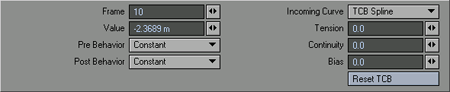
Рис. 10.35. В окне Curve можно изменять свойства выделенного опорного кадра
